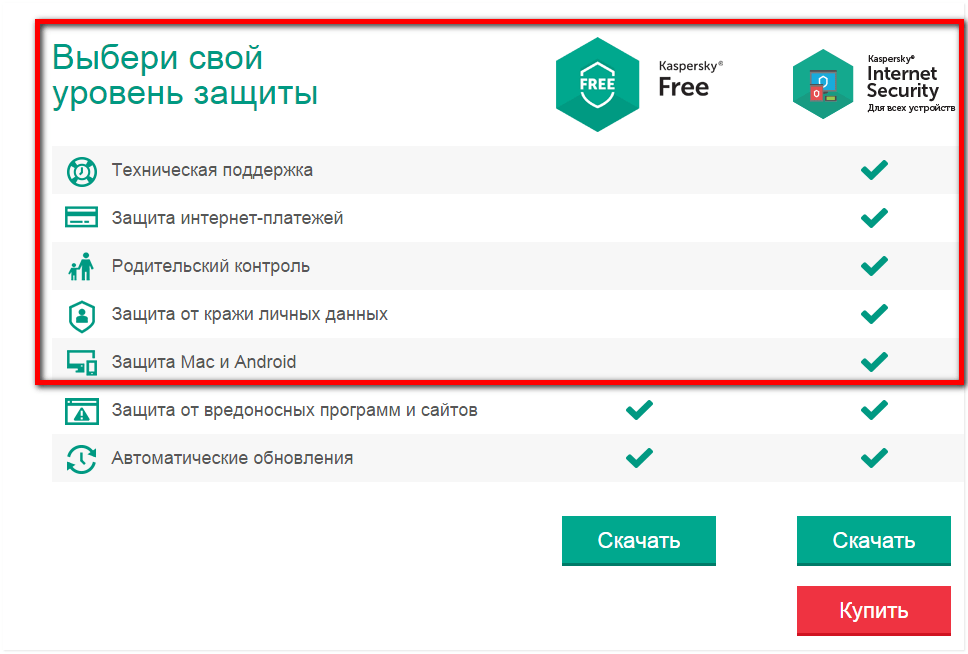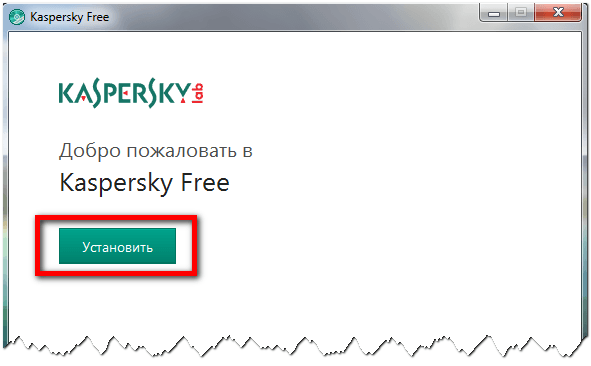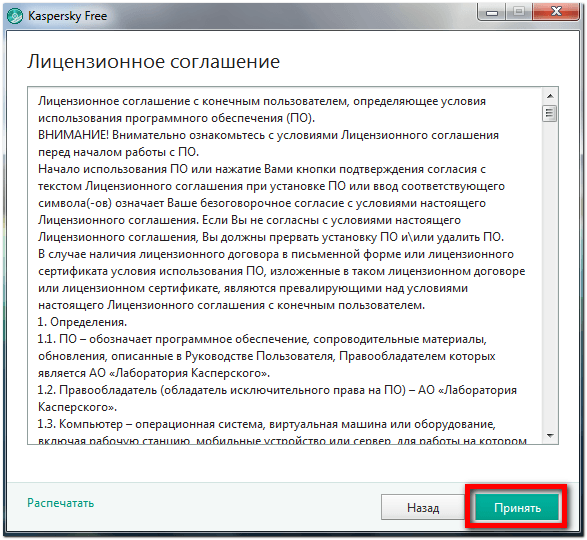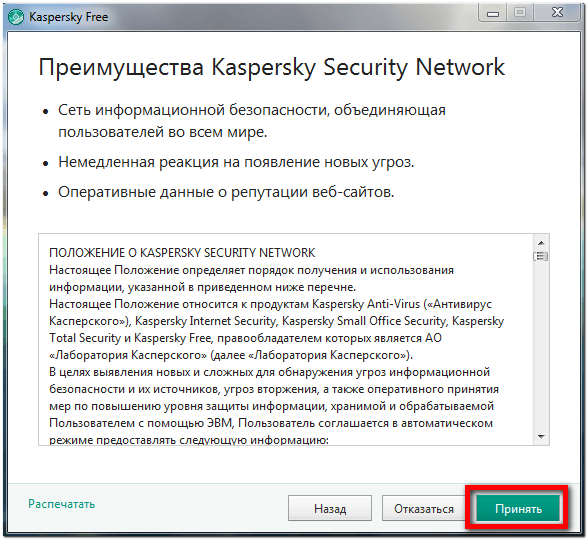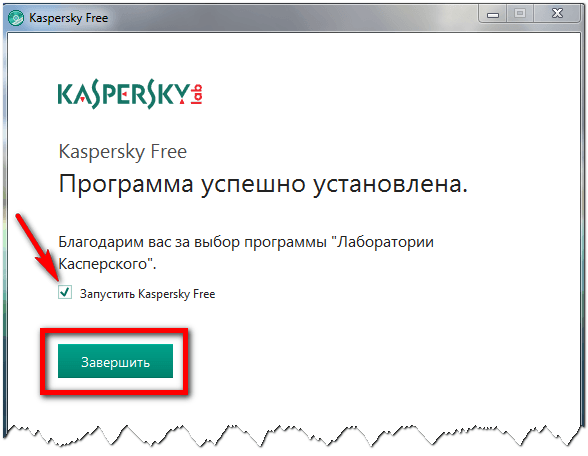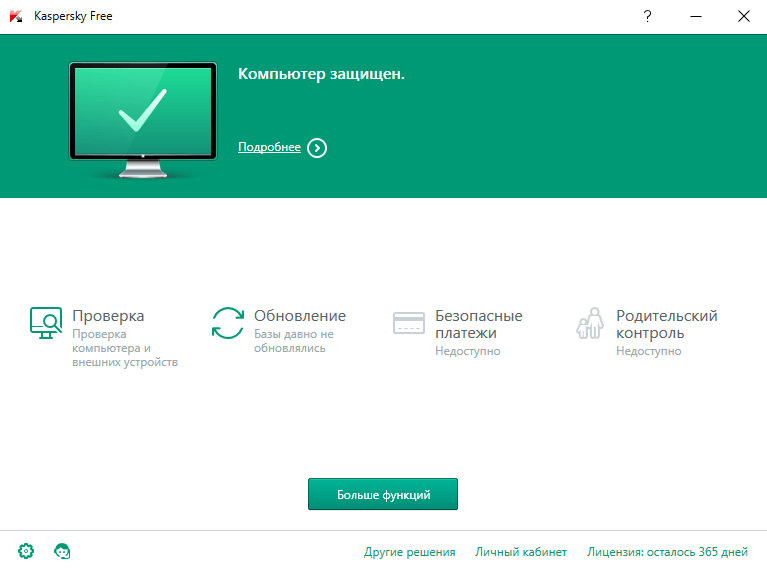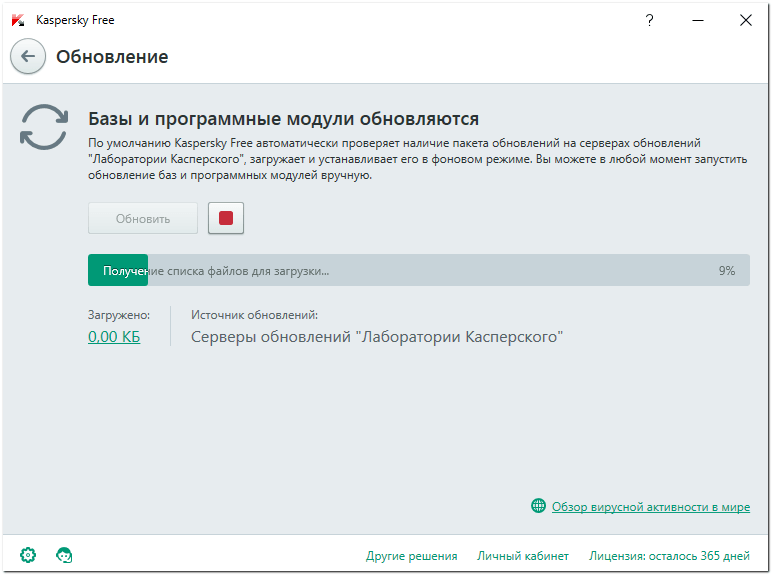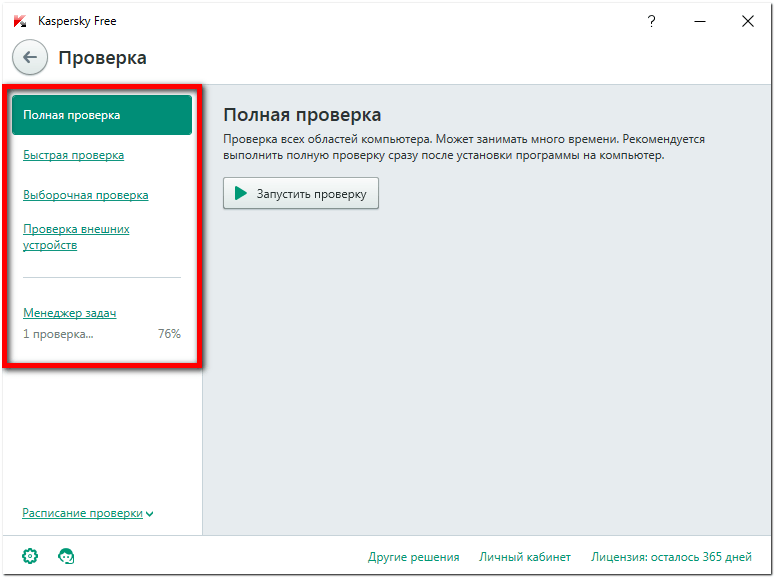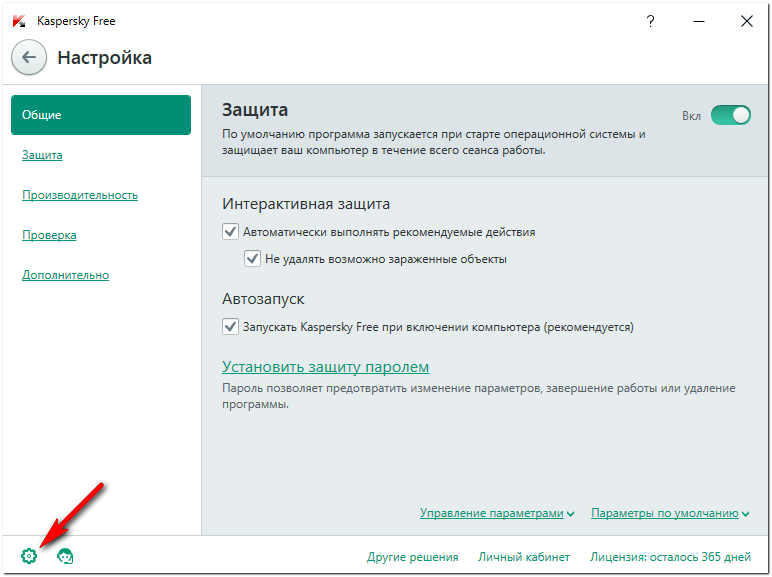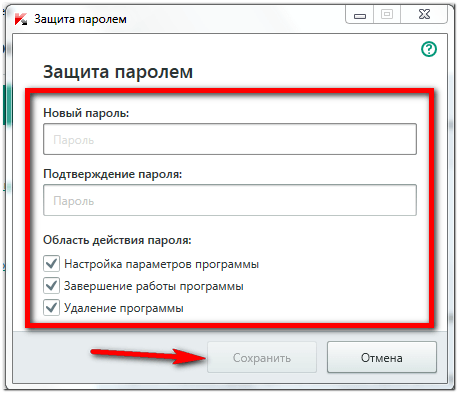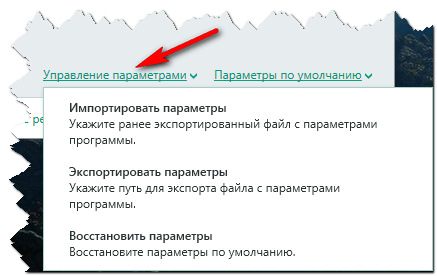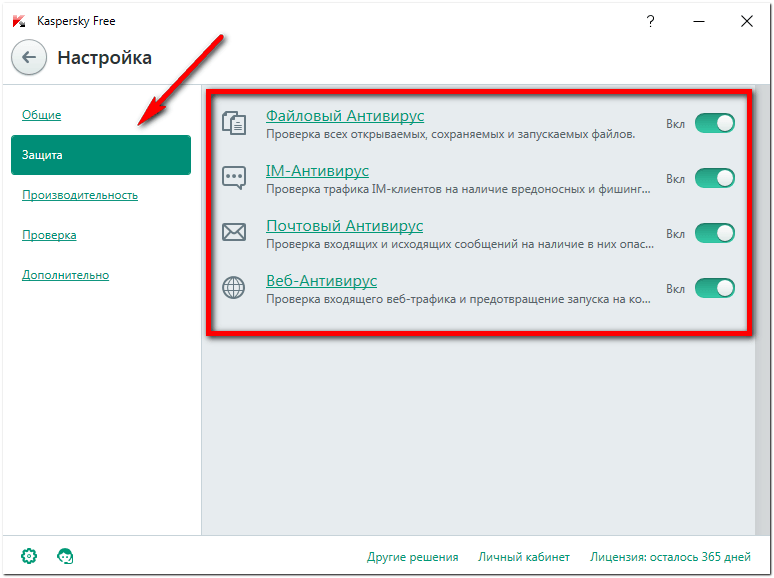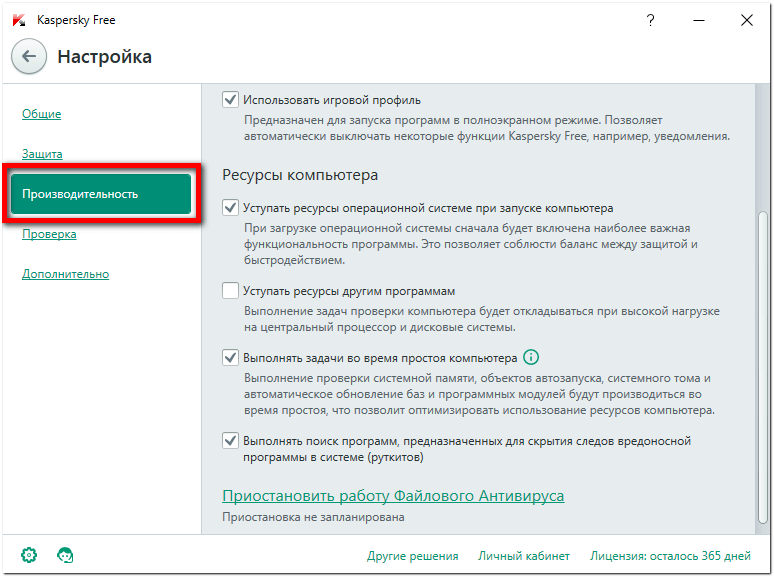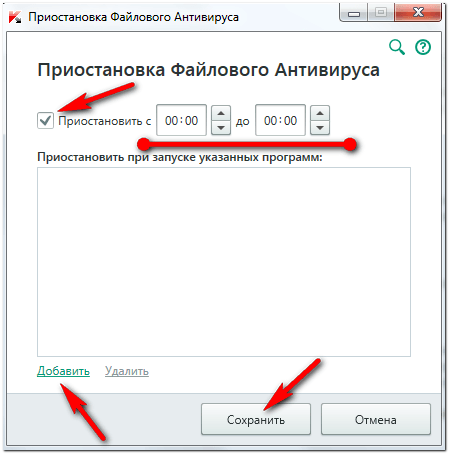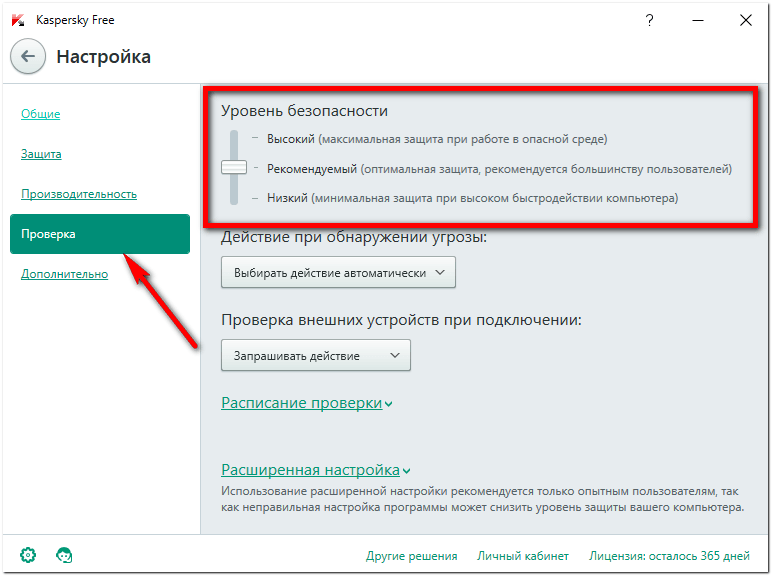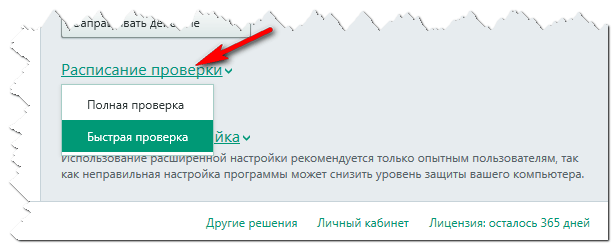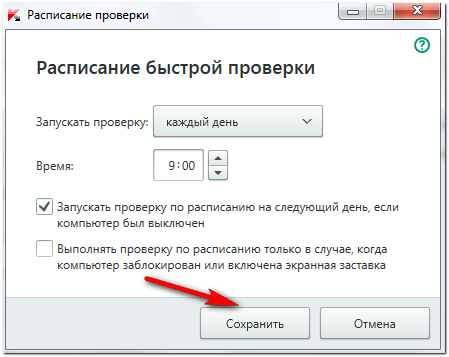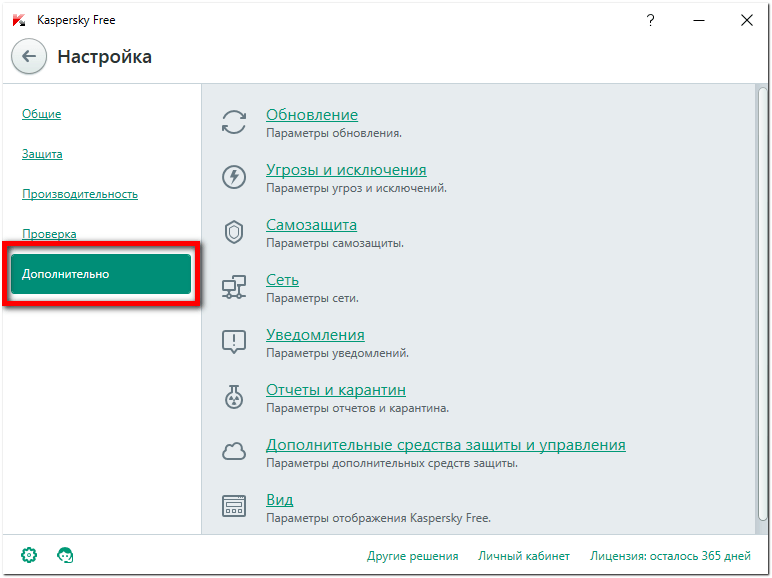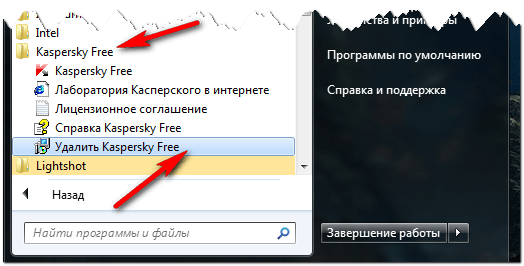Доброго времени суток... Бесплатный антивирус Касперского — Kaspersky Free. Предназначен для защиты Вашего компьютера от вредоносных программ. Также предоставляет качественную базовую защиту от различного вредоносного кода. Сетевых атак. В этой версии находятся самые необходимые и важные компоненты. Отвечающие за основную защиту вашего компьютера...
Бесплатный антивирус — Kaspersky Free можно использовать и с другими антивирусными программами. Которые установлены на вашем компьютере. Данный продукт стал намного легче и быстрее. Бесплатный антивирус — Kaspersky Free может выдавать сообщения о несовместимости других установленных антивирусах. Но на самом деле он отлично работает и с другими антивирусными программами. Которые установлены на Вашем компьютере...
- Бесплатный антивирус — Kaspersky Free
- Как установить бесплатный антивирус — Kaspersky Free
- Как настроить бесплатный антивирус — Kaspersky Free
- Управление параметрами
- Уровни безопасности которые поддерживаются программе Kaspersky Free
- Производительность
- Вкладка Дополнительно
- Как удалить бесплатный антивирус — Kaspersky Free
- Заключение
Бесплатный антивирус — Kaspersky Free
Давайте взглянем на скриншот. Каких функций нет в бесплатной версии антивируса Kaspersky Free...
Это (родительский контроль, защита интернет — платежей. Техническая поддержка, защита от кражи личных данных, защита Mac и Android). Бесплатный антивирус Касперского — Free разработан на русском языке для России и Украины. В дальнейшем будут подключаться и другие языки по словам Евгения Касперского. Скачать Kaspersky Free можно по этой ссылке...
Как установить бесплатный антивирус — Kaspersky Free
Скачайте файл установщика антивируса Kaspersky Free и запустите его. В следующем открывшимся окне жмём «Установить»...
Затем принимаем лицензионное соглашение...
В окне «Преимущества Kaspersky Security Network» необходимо принять условия пожелания о Kaspersky Security Network...
Далее, начнётся установка бесплатного антивируса Касперского Kaspersky Free на ваш компьютер. Проверка совместимости операционной системы, загрузка программы...
Для полноценной установке и активации бесплатного антивируса Касперского на Ваш компьютер необходимо подключения к интернету. После установке жмём кнопку «Завершить»...
Затем Вам будет предложено создать учётную запись. Учётную запись можно создать нажатием вверху слева на стрелку в кружке. Вам откроется главное окно программы Kaspersky Free...
На этом установка антивируса Kaspersky Free завершена...
Как настроить бесплатный антивирус — Kaspersky Free
После установке антивируса жмём на кнопку «Подробнее». Откроется окно «Центр уведомлений», в котором Рекомендуется обновить базы и программные модули. Далее нажмите на кнопку «Обновить»...
После установки программы необходимо сделать полную проверку компьютера на вирусы и вредоносный код. Для этого переходим в раздел «Проверка». Где Вам предлагают следующие варианты проверок...
- Полная проверка — проверка всех областей компьютера, жёсткие диски, внешние источники, USB...
- Быстрая проверка — проверяются объекты при загрузке операционной системы...
- Выборочная проверка — проверка объектов которые добавил пользователь...
- Проверка внешних устройств — внешние жёсткие диски, USB — накопители и т.д...
Для перехода в основные настройки антивируса Kaspersky Free нажмите внизу слева на значок в виде шестерёнки...
По умолчанию защита в программе включена. Запускается при старте операционной системы и защищает Ваш компьютер на протяжении всего сеанса работы. Также имеется возможность установить пароль в программе. Для предотвращения изменения настроек, удаления антивируса или же завершения работы антивируса...
Управление параметрами
Следующие настройки «Управление параметрами». Здесь можно выполнить следующие действия...
- Импортировать...
- Экспортировать...
- Восстановить...
Как изменить параметры работы антивируса Kaspersky Free. Для этого необходимо перейти во вкладку «Параметры по умолчанию»...
Уровни безопасности которые поддерживаются программе Kaspersky Free
- Максимальный — необходим для тех пользователей которые работают в условиях высокой опасности...
- Оптимальный — для большинства пользователей (стандартный)...
- Минимальный — высокая производительность компьютера, с минимальной защитой...
Во вкладке «Защита» расположены основные компоненты антивируса Kaspersky Free: «Файловый Антивирус», «IM-Антивирус», «Почтовый Антивирус», «Веб-Антивирус»...
Производительность
Переходим во вкладку «Производительность». В данной вкладке настраивается работа программы. По умолчанию...
- Включен режим энергосбережения...
- Игровой профиль...
- Ресурсы компьютера...
- Выполнять задачи во время простоя компьютера...
- Выполнять поиск программ которые предназначены для скрытия следов вредоносной программы...
Перейдя в настройки «Приостановить работу Файлового Антивируса». Можно остановить работу антивируса при запуске каких либо программ, или на определённое время...
Во вкладке «Проверка». По умолчанию установлен уровень безопасности «Рекомендуемый» (оптимальная защита, для большинства пользователей). Передвигая ползунок можно настроить уровень безопасности на Ваш выбор...
Во вкладке «Расписание проверки». Можно установить проверку на вирусы по расписанию. Нажмите по вкладке «Расписание проверки». После чего выбираем тип проверки «Быстрая» или «Полная»...
Затем в открывшемся окне «Расписание проверки». Необходимо выбрать режим проверки. После чего нажать на кнопку «Сохранить». Затем в открывшемся окне выбрать временный интервал между проверками...
Раздел «Расширенные настройки». Предназначен для использования опытных пользователей. То-есть Вы должны точно знать и понимать что Вы конкретно делаете. Во избежание неправильной настройке программы и защиты Вашего компьютера от вирусов...
Вкладка Дополнительно
- Обновление...
- Угрозы и исключения...
- Самозащита...
- Сеть...
- Уведомления...
- Отчеты и карантин...
- Дополнительные средства защиты и управления...
- Вид...
Как удалить бесплатный антивирус — Kaspersky Free
При необходимости удаления бесплатного антивируса Касперского Kaspersky Free, нужно перейти в меню «Пуск», «Все программы», папка с программой «Kaspersky Free» затем нажать на утилиту «Удалить Kaspersky Free». Запустится утилита на удаления антивируса...
Заключение
Бесплатный антивирус Касперского — Kaspersky Free обеспечит базовую защиту вашего компьютера от вредоносных программ, вирусных угроз. Данный продукт подойдёт для пользователей которые используют бесплатные антивирусы на своём компьютере...